Windows Package Manager(简称winget)作为微软官方的包管理工具,为Windows用户提供了一个命令行界面,通过它可以方便地安装、管理和卸载软件。然而,由于网络原因,国内用户在使用winget时可能会遇到一些访问速度慢的问题。幸运的是,通过更换国内源,可以有效解决这一问题。本文将详细介绍如何更换winget的国内源,并提供基础的使用教程,帮助你提高工作效率。
Winget基础使用教程
在深入了解如何更换国内源之前,我们首先需要了解winget的基本使用方法。
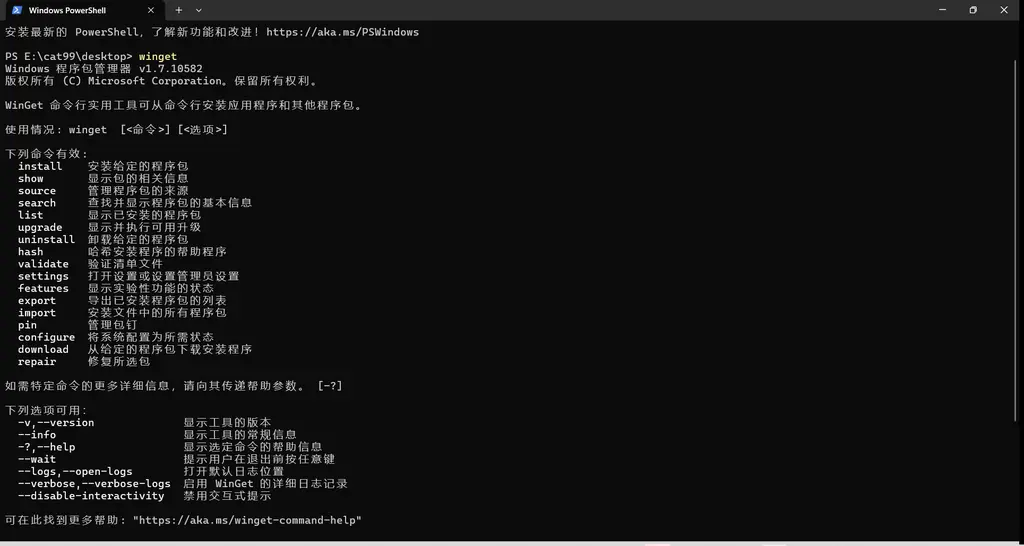
安装软件
安装软件非常简单,只需在命令行中输入以下命令:
winget install <应用名称>例如,安装微软的Edge浏览器:
winget install Microsoft.Edge搜索软件
如果不确定软件的确切名称,可以使用搜索命令:
winget search <关键词>卸载软件
同样,卸载软件也是一条简单的命令:
winget uninstall <应用名称>查看已安装软件
要查看已安装的所有软件,可以使用:
winget list更换国内源
由于网络原因,直接使用winget默认的源可能会遇到一些访问速度慢的问题。更换为国内源可以有效提高访问速度和安装软件的速度。
步骤一:打开winget源配置文件
winget的配置文件位于%LOCALAPPDATA%\Packages\Microsoft.DesktopAppInstaller_8wekyb3d8bbwe\LocalState\settings.json,可以使用文本编辑器打开并编辑它。
如果文件不存在,你可以手动创建该文件,并添加基本的配置结构:
{
"source": {
"autoUpdateIntervalInMinutes": 5,
"sources": [
]
}
}步骤二:添加国内源
在sources数组中添加国内源的信息。以清华大学的源为例:
{
"source": {
"autoUpdateIntervalInMinutes": 5,
"sources": [
{
"type": "Microsoft.PreIndexed.Package",
"identifier": "Tuna",
"arg": "https://mirrors.tuna.tsinghua.edu.cn/winget",
"enabled": true,
"lastUpdateTime": "2021-05-20T12:00:00.0000000Z"
}
]
}
}保存文件后,重新打开命令行窗口,即可使用新添加的国内源进行软件安装。
常见问题及解决方法
在使用winget时,你可能会遇到一些常见问题,以下是一些解决方法:
无法找到软件
确保软件名正确,或者尝试使用winget search命令查找。
安装失败
检查网络连接,尝试更换或禁用代理。同时,确认是否有足够的权限进行安装。
源无法使用
确认源地址是否正确,或尝试使用其他国内源。
结论
Winget作为Windows的官方包管理工具,通过其提供的命令行接口,用户可以方便地安装、管理和卸载软件。对于国内用户而言,更换为国内源是提高使用体验的有效方法。通过本文的介绍,相信你已经掌握了winget的基本使用方法及如何更换国内源,从而在日常工作中提高效率。







